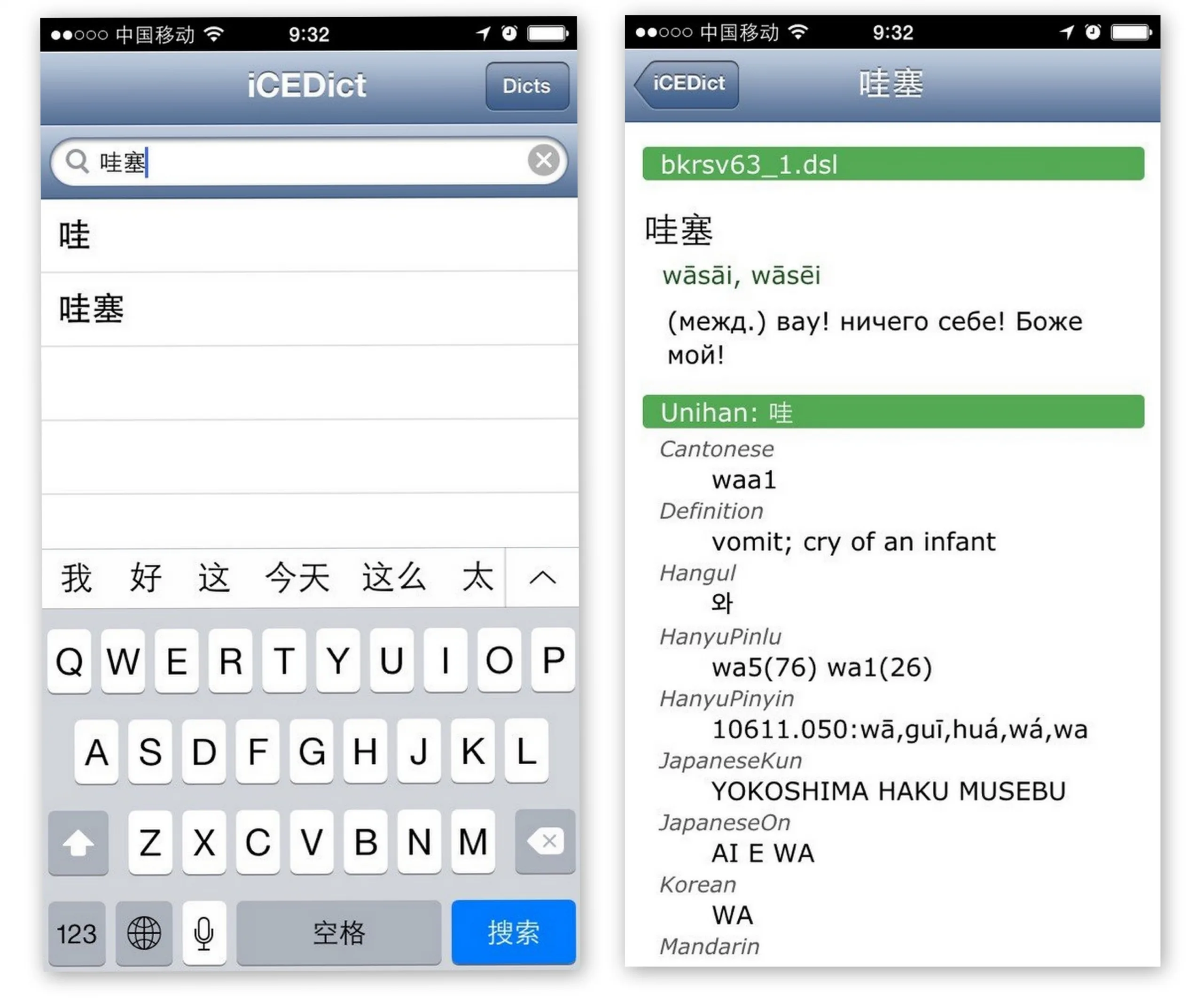
UPDATE 2015/07/31 — обновлены скриншоты для iTunes.
UPDATE 2015/09/08 — iCEDict исчез из поиска iTunes по неизвестным причинам.
Актуальная инструкция для Dicty по этой ссылке.
Завершаем нашу трилогию по установке китайско-русского и русско-китайского словаря на разные устройства. Android и компьютер уже были, теперь поговорим об iPhone / iPad. Так, чтобы работало без интернета и бесплатно (в отличие от Pleco или Universal Dictionary).
Разумеется, данное руководство подойдёт и к другим языковым парам — просто найдите нужные вам словари в формате *.dsl (некомпилированный формат ABBYY Lingvo).
Инструкция сделана подробно и с картинками, даже не очень подкованный в компьютерных делах читатель сможет установить словарь.
Начнём!
1. Скачайте самые свежие словари в формате
Lingvo DSL с bkrs.info (大БКРС — китайско-русский, БРуКС — русско-китайский, выделено красным):
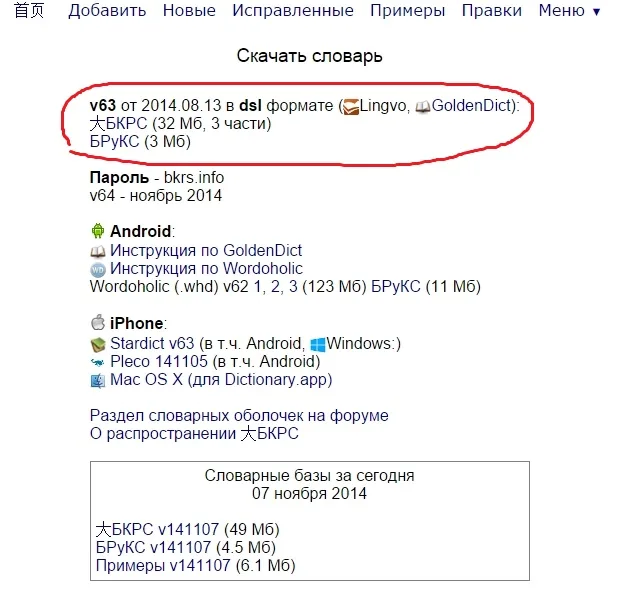
2. Распакуйте архив в любое место на компьютере
Пароль — bkrs.info. Если не получается распаковать — воспользуйтесь архиватором 7-zip.
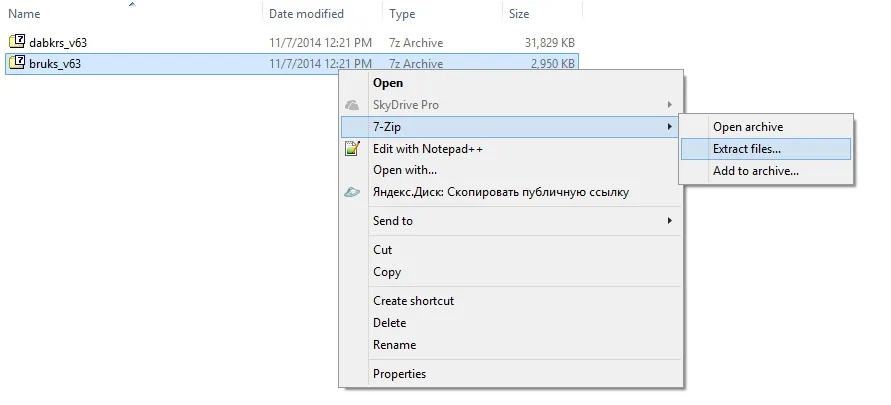
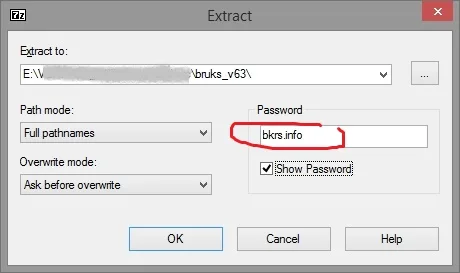
Распакуйте оба архива, и у вас получатся две папки — bruks_v63 и dabkrs_v63 (цифры зависят от текущей версии словаря):
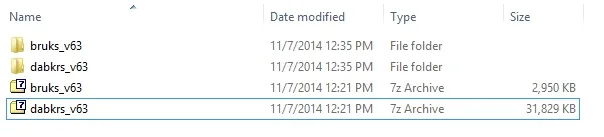
Дальше начинается магия чуть посложнее, спасибо одному хорошему пользователю форума.
3. Уберите из названий файлов иероглифы и русские буквы
Из-за них иногда случаются глюки в программах. Т.е. если раньше у вас был 大БКРС_v63_1.dsl…
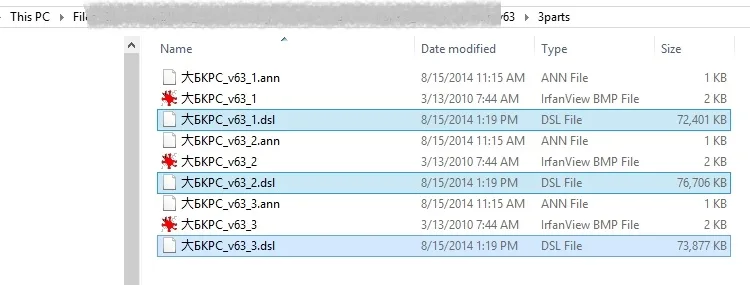
…переименуйте его в bkrs_v63_1.dsl
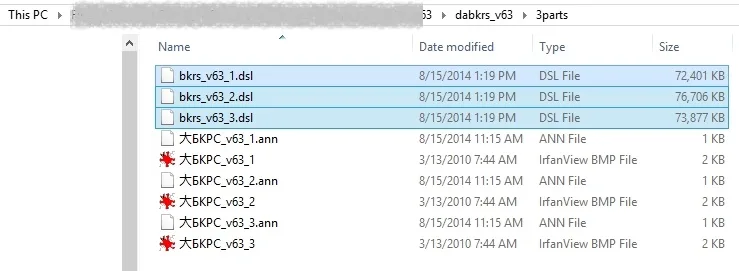
4. Перекодируйте файлы словаря в ANSI (для пользователей Mac — смотреть ниже!)
Звучит сложнее, чем на самом деле. Для этого по очереди откройте каждый файл с расширением *.dsl (bkrs_v63_1.dsl, bkrs_v63_2.dsl, bkrs_v63_3.dsl) с помощью Notepad++ (качайте Notepad++ Installer), в разделе «Кодировка» (Encoding) выберите «Кодировать в ANSI» (ВАЖНО: не «Преобразовать…» а именно «Кодировать!»):
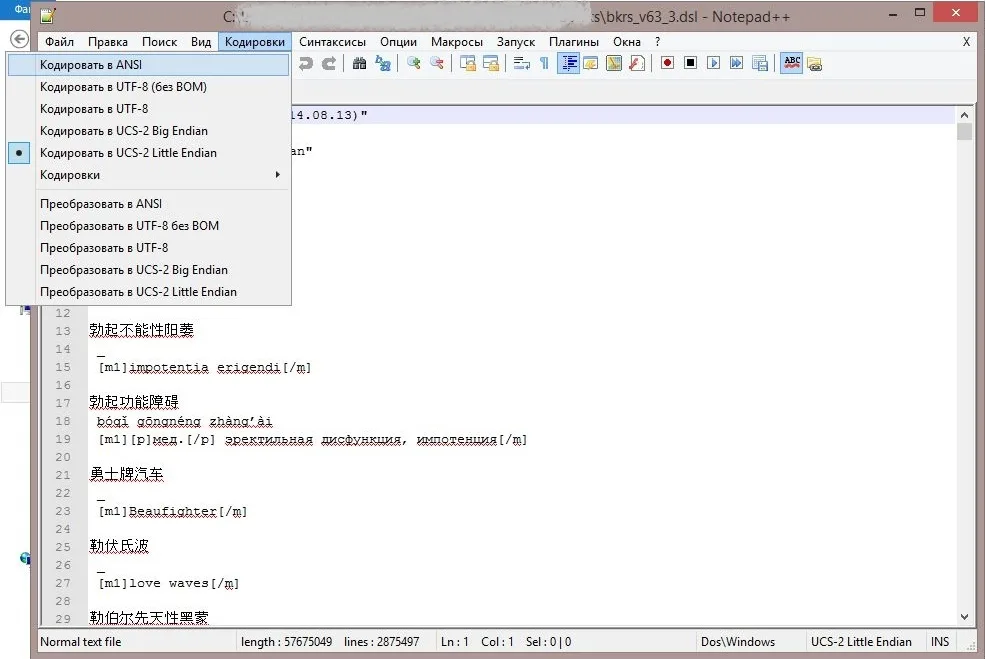
Не пугайтесь, когда вместо иероглифов и букв появятся вот такие каракули — это нормально. Просто сохраните файл.
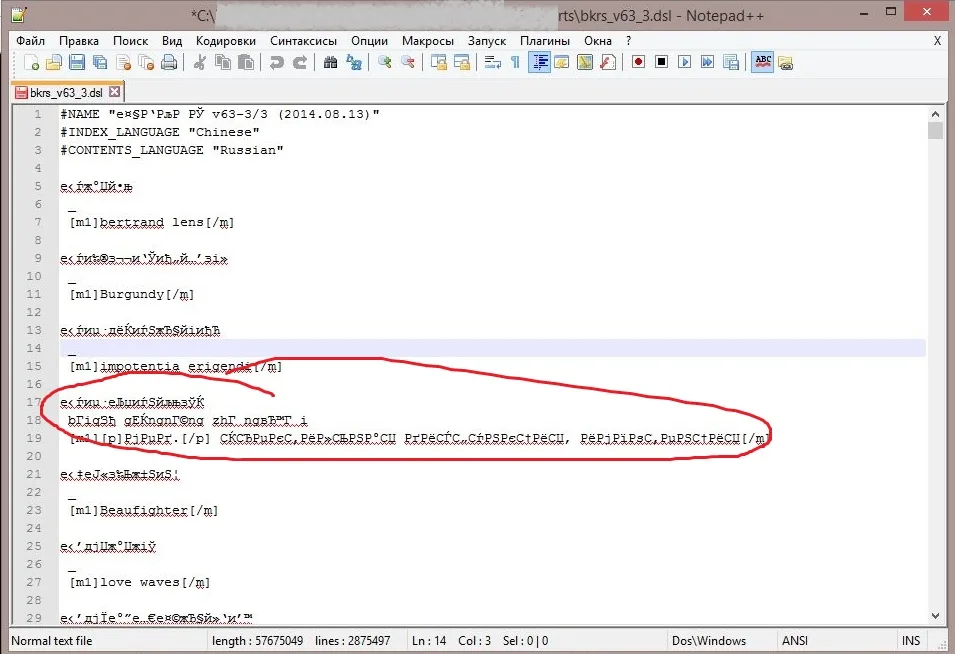
Пользователи Mac могут воспользоваться редактором Atom — в правом нижнем углу можно изменить кодировку документа.
4. Установите iCeDict на ваш iPhone
Устанавливается из официального AppStore, бесплатно (если вы в Китае, и интернет тупит, купите уже VPN — стоит того);
5. Скопируйте файлы *.dsl в iTunes
Процесс не совсем очевиден, когда делаешь это в первый раз. Для начал подключите iPhone к компьютеру, запустите iTunes и нажмите кнопку с изображением вашего устройства, выделенную красным. Затем в левой части экрана выберите пункт Программы (Apps), и ПРОЛИСТАЙТЕ правую часть экрана. В самом низу вы найдёте список установленных приложений. Выберите iCEDict, и с помощью кнопки «Добавить файл…» загрузите сюда все файлы словарей *.DSL, с которыми мы работали выше (bkrs_v63_1.dsl и т.д.).
Теперь нажмите кнопку «Синхронизировать«, дождитесь завершения операции и отключайте ваш iPhone/ iPad.
6. Перезагрузите iPhone и запустите iCeDict
Перед нами предстанет пустой интерфейс. Нажмите кнопку «Dicts» в правом верхнем углу. Вы увидите список из добавленных файлов-словарей. Выберите первый файл, и нажмите кнопку «Index» в левом нижнем углу. Индексация займёт пару минут. Повторите операцию с остальными файлами.
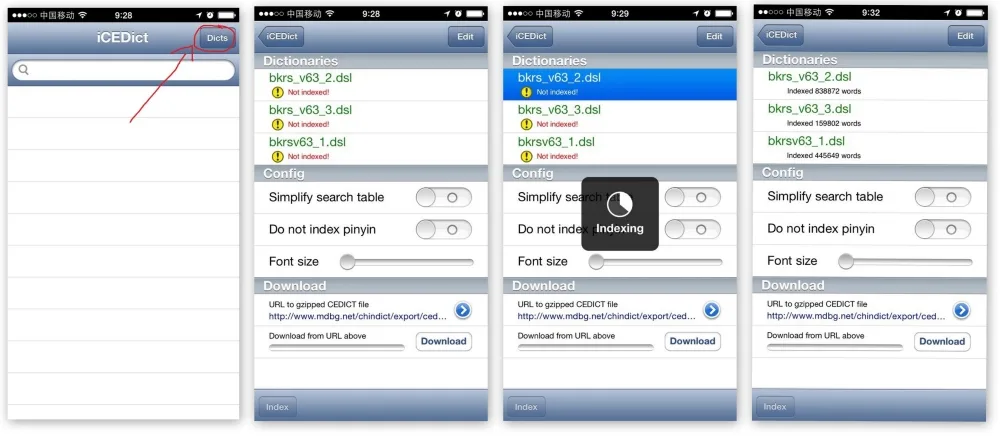
После этого вернитесь в предыдущее меню программы, и попробуйте набрать в поисковой строке какое-нибудь слово.
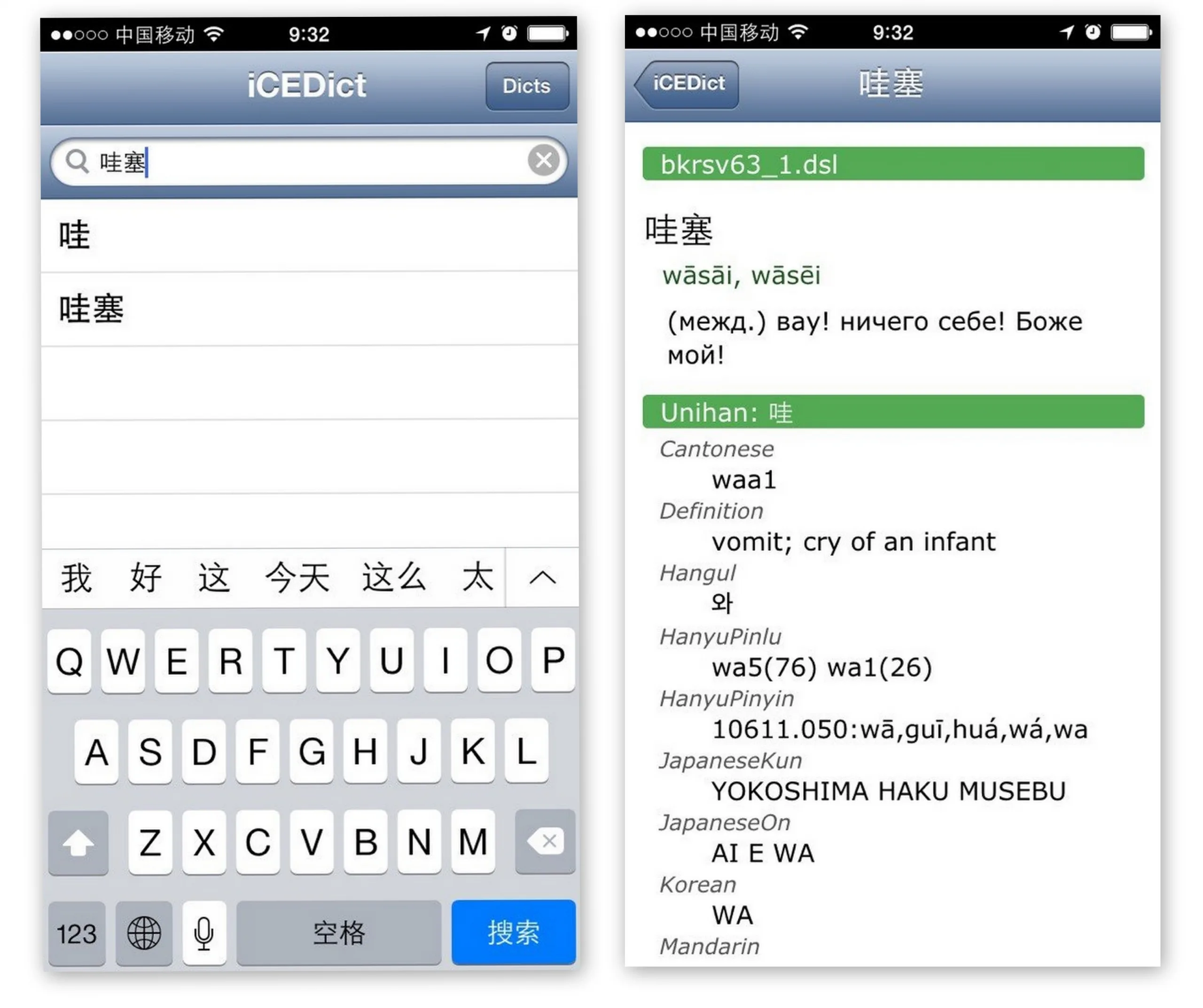
Ура, у вас в кармане лучший китайско-русский и русско-китайский словарь, даже при отсутствии интернета, и совершенно бесплатно! Не забудьте поблагодарить участников проекта на bkrs.info 🙂

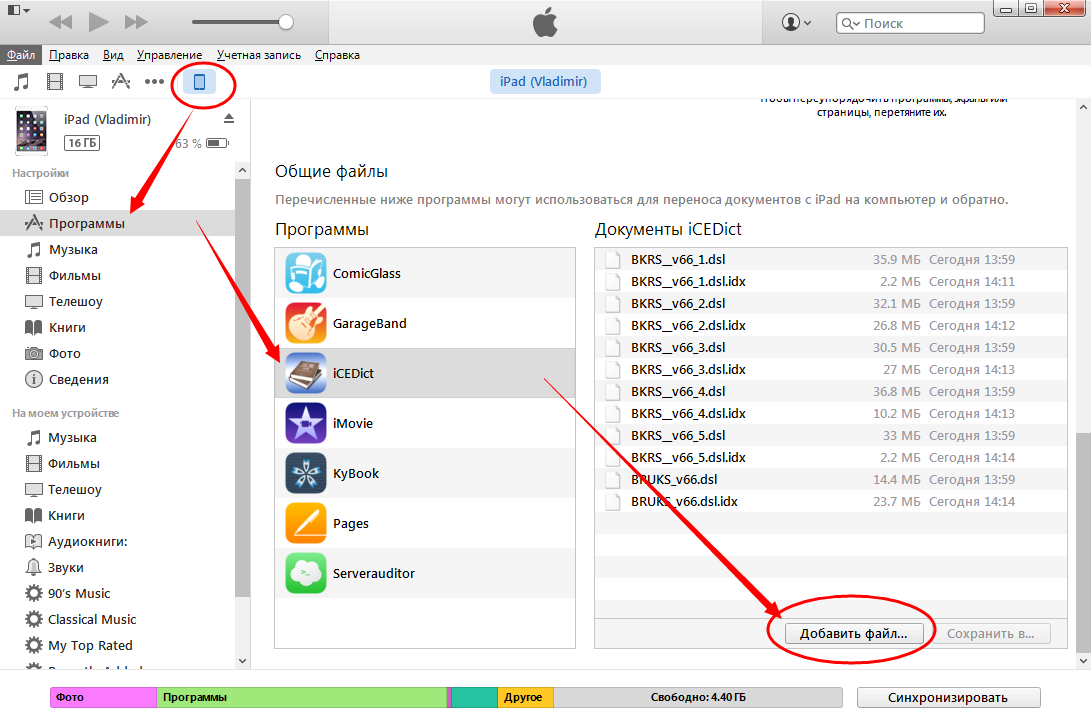
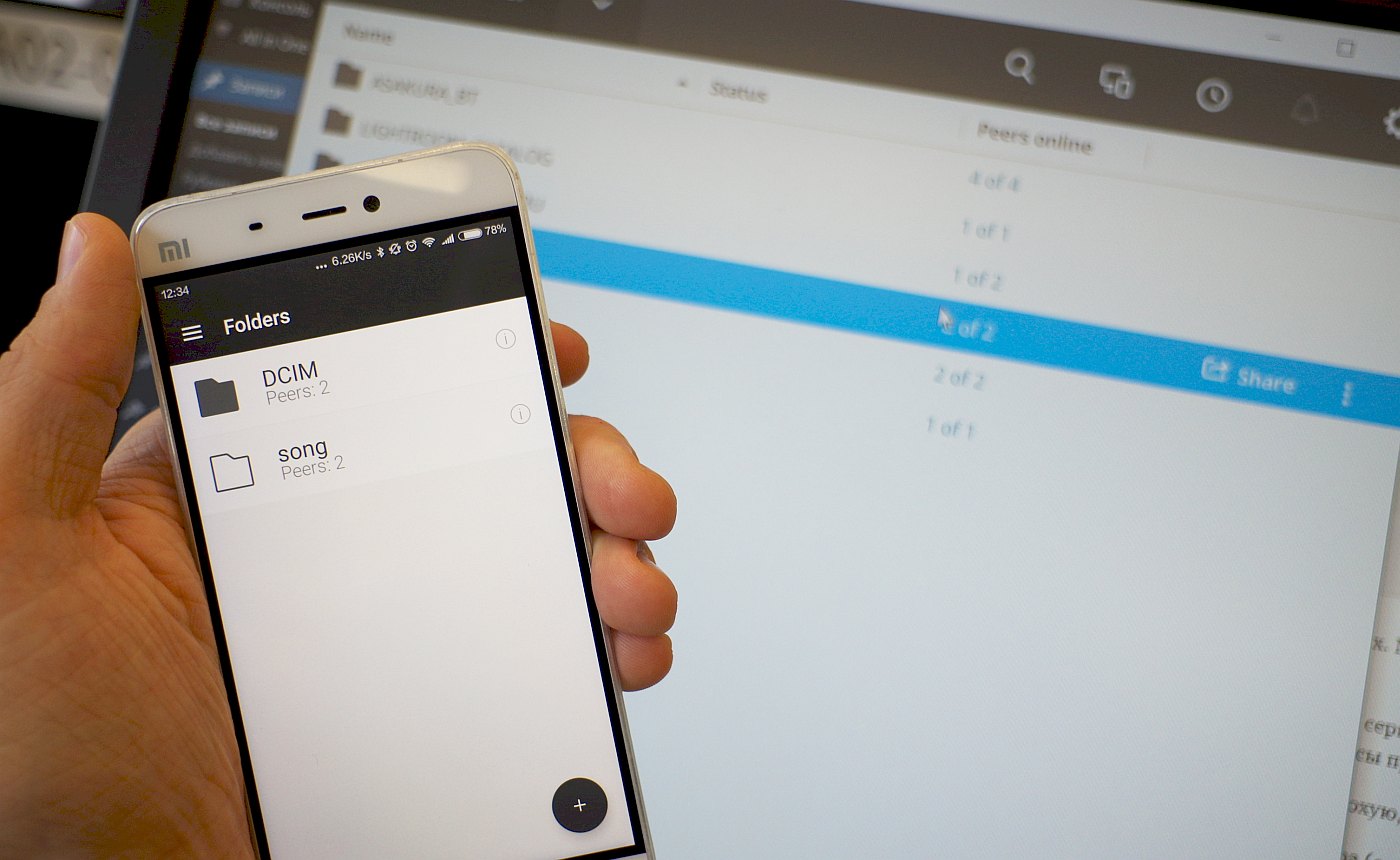
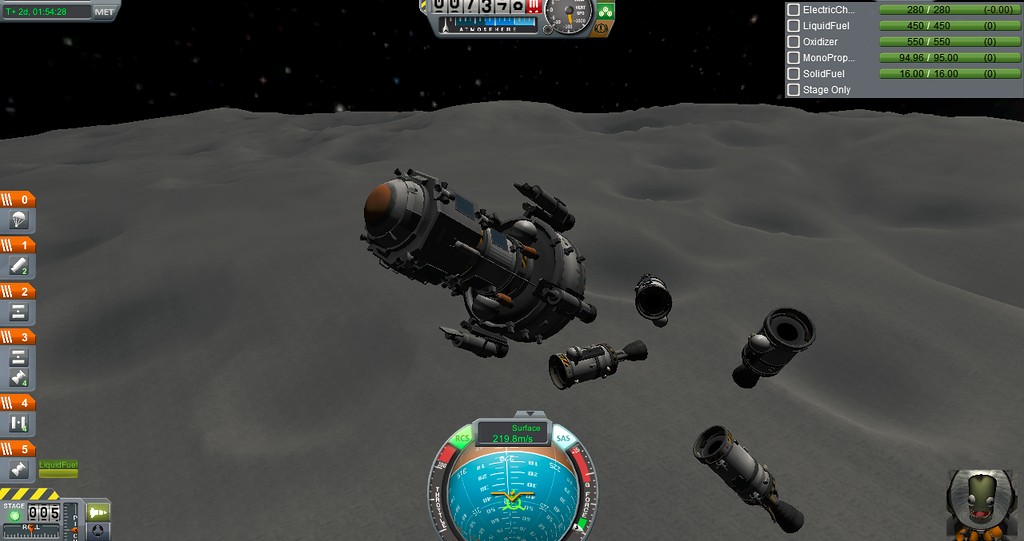
Atom работает только с файлами меньше 2мб. А каждый из словарей больше 2мб. Нужен какой-то другой способ для перекодировки на OS X.
Как же всё непросто на MacOS… Если вдруг найдёте рабочий способ — поделитесь, пожалуйста. Добавлю в инструкцию.
В итоге сходил к другу с Windows и сделал все. На Mac’e пытался разобраться часа два, накачал кучу всего и так ничего не получилось.
Спасибо, в любом случае, за инструкцию!
на маке для кодировок можно использовать sublime text 2 (бесконечный пробный период). правда, на открытии таких больших файлов он очень долго кряхтит.
как вариант, можно и с командной строки программой iconv ( http://www.opennet.ru/man.shtml?topic=iconv&category=1&russian= )
iconv -t «ansi» -o «myfile.ansi.dsl» «myfile.dsl»
как то так, но сам не проверял, смотрите руководство~
Спасибо большое! Добавлю в пост
Спасибо за мануал!
На здоровье 🙂
эй, а кто-нибудь пробовал с русского на кит переводить? рус-кит не переводит
а БРуКС точно установили?)
У меня весь процесс проходит нормально, но точно не все индексируется, например по поиску shou, вариант рука совсем отсутствует, а в словаре есть 🙁 Может все таки в ansi не переделывать?
А там есть поиск по 拼音? Я как-то не подумал проверить 🙂 Мне достаточно того, что подсказывает телефонный метод ввода.
Поиск есть 🙂 слов нет 🙂 И на форуме пишут, что не корректно словари индексируются. Например у меня в 1 части 34000 слов и даже если файл менять (добавлять слова, удалять) ситуация не меняется 🙁
все шло как по маслу, Но в конце 2 файла не индексируеются(пишет 0 word). Что делать? Огромное спасибо!
Если честно, не знаю. Попробуйте поискать помощи на форуме: http://bkrs.info/taolun/forum-5.html
у меня на англ переводится
огромное спасибо, все получилось!
谢谢!!
应该的
非常感谢!
Большое спасибо за словарь, и даже все сумела загрузить на ipadи работает!
Спасибо
А вот чтоб рукой рисовать и распознавал, такое чудо может быть?
Часто просто вижу иероглифы, или запоминаю как могу, приходится фоткать и от руки on-line сайтом пользоваться! Я знаю это в будущем :-))))
Спасибо
Настройки — Основные — Клавиатура — Клавиатуры — Новые клавиатуры — Китайская (упрощённый) — Рукописный ввод. И будет вам счастье 🙂
Удобно
Ещё бы 😉
Спасибо за инструкцию, но почему-то iCeDict’a в ап сторе нету, где найти тогда его?
Если у вас iPad, попробуйте переключить поиск на приложения для iPhone’а 🙂
Нет, у меня айфон, и в поиске не ищет совсем, пишет ничего не найдено по запросу iCeDict
Похоже, случилось ужасное: iCEDict действительно пропал из апстора. Проверил и на китайском, и на американском аккаунте. Будем искать альтернативу, спасибо.
Очень жаль :C
Здраавствуйте. В эпл стор не могу найти эту программу. ее удалили?
Да, я написал об этом в самом начале статьи. Пока бесплатной альтернативы не нашёл.
Читайте новую инструкцию по Dicty: https://blog.wtigga.com/chinese-dict-ios-dicty/
В AppStore есть Dicty, подключаются словари в формате stardict
DSL словари в формат stardict можно сконвертировать этим http://sourceforge.net/projects/xdxf/files/Converter_%20many%20to%20many/
Спасибо! Коль скоро CEDict из стора пропал, статью пора переписывать 🙁
Скачиваю файл БРуКС (3мб), но при скачивании выходит заархивированный файл dabkrs, почему так? Поэтому в словаре не переводит с руского на китайский, с китайского на русский все хорошо работает, что делать?
разархивировать пробовали?
dicty не находится в сторе((